TikTokの視聴履歴は、あなたの過去の足跡を残すもの。
見たくない動画を消したい、過去の面白い動画をもう一度見たいなど、様々な悩みや要望があるかもしれません。
この記事では、TikTokの履歴に関する疑問をすべて解決します。
履歴の削除方法、復元方法、見方、活用法、プライバシー設定など、知っておきたい情報を網羅的に解説していきます。
はじめてのTikTok履歴の世界へようこそ!

TikTokでたくさんの動画を見て楽しんでいますか?
実は、あなたが見ている動画は、あなたのTikTokアカウントに「履歴」として記録されているんです。
履歴って、どんな役割があるの?
TikTokの履歴は、まるでタイムカプセルのようなもの。
あなたが過去にどんな動画に興味を持ったのか、どんなジャンルの動画をよく見ているのか、といった情報がギュッと詰まっているんです。
履歴に何が残るの?
履歴に残るのは、あなたが視聴した動画の情報だけではありません。例えば、
- どんな動画を「いいね」したか
- どの動画を「保存」したか
- どの動画を「シェア」したか
といった、あなたの行動履歴も記録されます。
ちょっと考えてみてください。
あなたがいつも同じようなジャンルの動画を見ていると、TikTokはあなたの好みを学習し、よりあなたに合った動画をどんどんおすすめしてくれるようになるんです。
つまり、履歴は、あなただけの特別なTikTok体験を作り出すための、とっても重要な鍵と言えるでしょう。
次の章では、この履歴をもっと詳しく見ていきましょう!
過去の自分を探してみよう!TikTokの履歴をチェックする方法

TikTokでたくさんの動画を見ているうちに、「あの面白い動画、もう一度見たいな…」と思ったことはありませんか?
そんな時は、TikTokの履歴が役に立ちます!
スマホアプリでサクサク確認!
スマホでTikTokを使っている人は、アプリ内から簡単に履歴を確認できます。
- プロフィール画面を開く: 画面右下の「プロフィール」をタップしましょう。
- メニューを開く: プロフィール画面の右上にある「≡(三本線)」をタップします。
- 履歴を探す: 表示されたメニューから、「設定とプライバシー」を選び、さらに「コメントと視聴の履歴」をタップ。
- 視聴履歴を確認: 視聴した動画の一覧が表示されます。見たい動画を見つけたら、タップして再生しましょう!
パソコンでもチェックできるって知ってた?
実は、パソコンでもTikTokの履歴を確認できるんです。
- TikTokのウェブサイトにアクセス: ブラウザでTikTokの公式サイトを開きましょう。
- ログインする: 普段使っているアカウントでログインします。
- 履歴を探す: 画面右上のプロフィールアイコンをクリックし、表示されたメニューから「設定」を選びます。
- プライバシー設定を確認: 「プライバシー」タブを開き、「アカウントのプライバシー」という項目を探します。
- 履歴を確認: ここに、視聴履歴に関する設定や情報が表示されている場合があります。
注意点: パソコンでの履歴の表示方法は、アプリと少し異なる場合があります。
最新の情報は、TikTokのヘルプページなどを参考にしてみてください。
TikTokの履歴を見れば、過去の自分がどんな動画に興味を持っていたのか、一目瞭然です。
もう一度見たい動画を探すだけでなく、自分の趣味の変化や、流行の変化などを知るきっかけにもなりますよ。
ぜひ、あなたのTikTok履歴を覗いてみて、過去の自分を振り返ってみませんか?
-

-
【2024年最新】TikTokのフォロワー/いいね/再生回数は買っても問題ないのか?不安や疑問点を全て解説します|おすすめ購入サイトも紹介!
※︎当ページにはプロモーションが含まれています 今あなたは、TikTokのフォロワーを購入できるサイトを探していませんか。 しかし、購入できるサイトは意外に多いので、どの業者を選べばいいのか迷いますよ ...
続きを見る
おすすめフォロワー購入サイト
ソーシャルマーケット
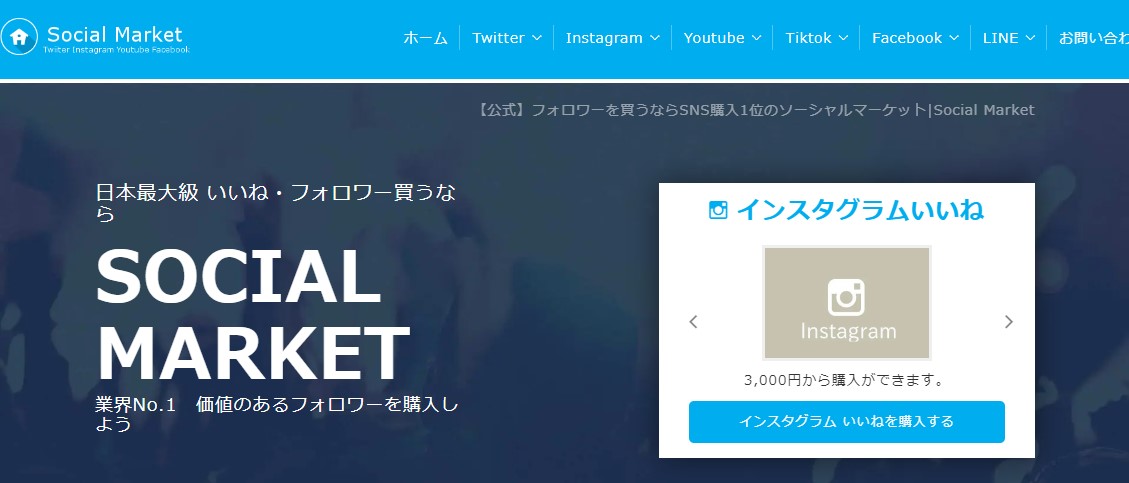
ソーシャルマーケットは、日本最大級のフォロワー購入サイトです。大きな特徴は、バランスの良さです。シンプルなプラン内容に加え、サポート体制もしっかりしているので、とくに初心者におすすめです。
ソーシャルブースト
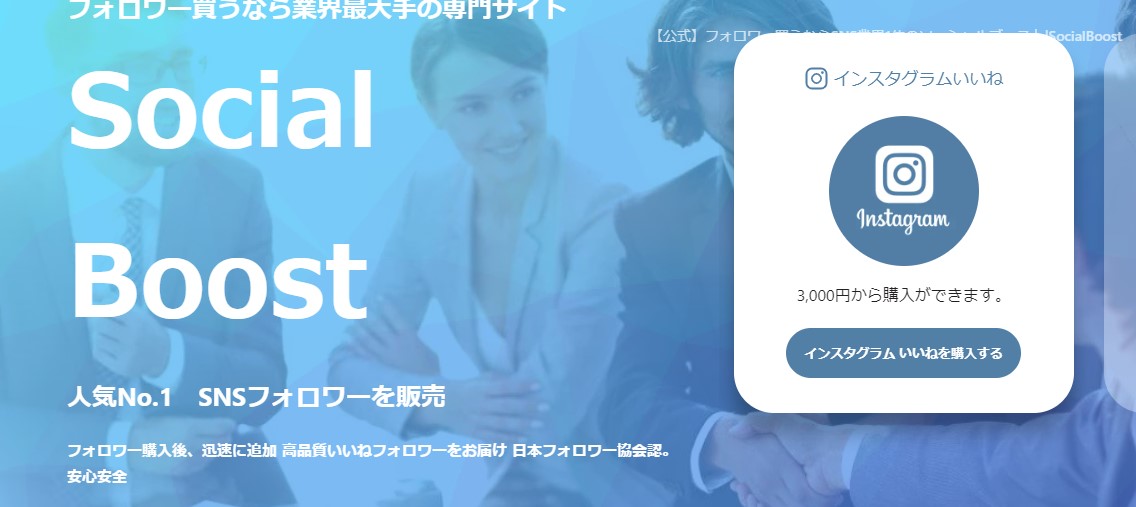
ソーシャルブーストは、2021年4月からサービス開始の比較的新しいフォロワー購入サイトです。大きな特徴は、購入数よりも少し多くフォロワーが増えることです。安価にフォロワーを増やしたい方には、ソーシャルブーストがおすすめです。
インスタブースト
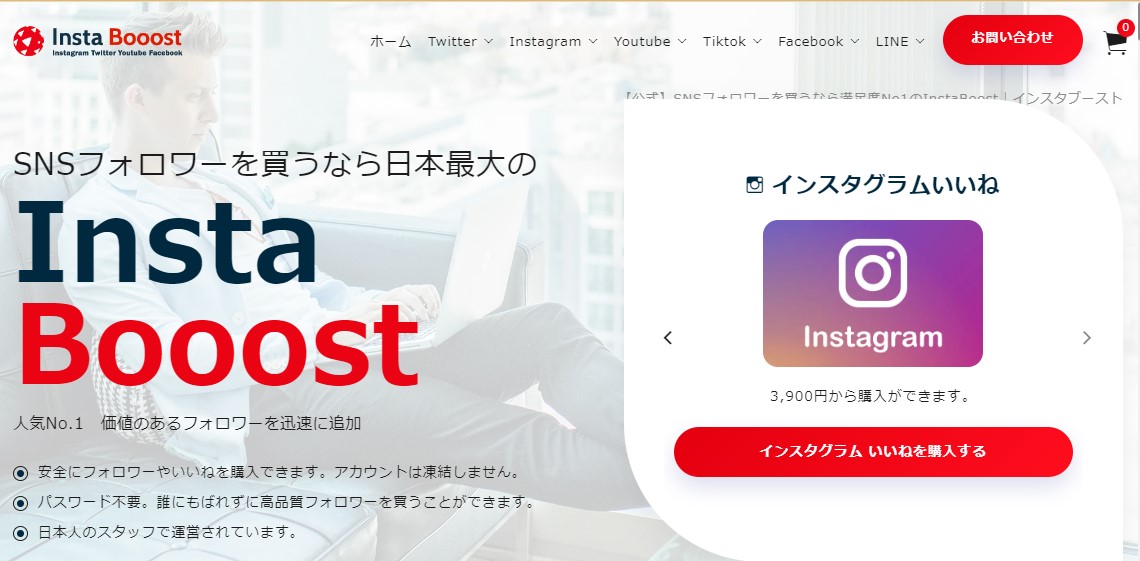
インスタブーストは、主にインスタ、X(旧Twitter)のフォロワー購入を中心としたサービスを展開するサイトです。大きな特徴は、日本人スタッフで運営されている点です。少し割高な料金でも安心感を得たい人には、インスタブーストがおすすめです。
もう見たくない動画はサヨナラ!TikTokの履歴を削除する方法
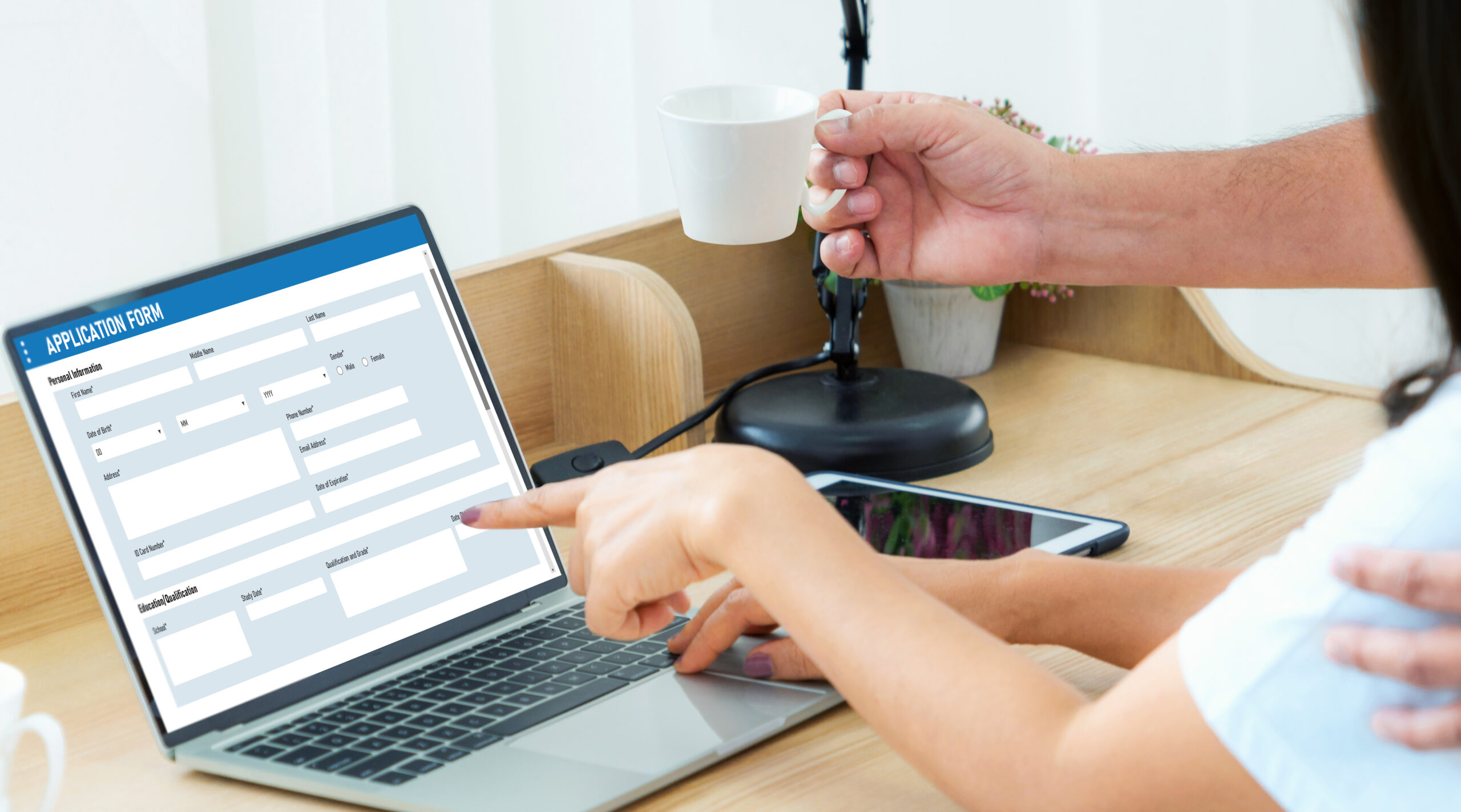
TikTokの履歴を見返していると、「もうこの動画は見たくないな…」と思うことがありますよね。
そんな時は、履歴から動画を削除してしまいましょう!
一つずつ丁寧に削除する方法
履歴から動画を一つずつ削除したい場合は、以下の手順で進めてください。
- 履歴を表示する: 先ほどご紹介した方法で、TikTokの履歴画面を開きます。
- 削除したい動画を選ぶ: 削除したい動画を長押しします。
- 削除する: 表示されたメニューから「削除」をタップします。
たったこれだけで、選択した動画が履歴から消えます。
全てを一気にリセット!まとめて削除する方法
「もう全部消してしまいたい!」という場合は、全ての履歴を一括で削除することも可能です。
ただし、一度削除してしまうと、復元することはできませんのでご注意ください。
注意: 全ての履歴を削除すると、おすすめ動画の表示に影響が出る可能性があります。
削除する際の注意点
- 誤削除に注意: 一度削除してしまうと、復元できないので、慎重に操作してください。
- 定期的な削除: 履歴が溜まりすぎると、アプリの動作が重くなることがあります。定期的に不要な履歴を削除することをおすすめします。
TikTokの履歴を削除することで、より快適にTikTokを楽しむことができます。
不要な履歴はこまめに削除して、すっきりとしたTikTokライフを送りましょう!
あの動画、もう一度見たい!TikTokの履歴を復元する方法

うっかり消してしまったTikTokの動画、もう一度見たいと思ったことはありませんか?
実は、TikTokでは、削除した動画を復元できる可能性があります。
誤って削除してしまった場合の対処法
1. 「最近の削除」フォルダを確認する
TikTokには、最近削除した動画を一時的に保管しておく「最近の削除」というフォルダがあります。
このフォルダから、削除した動画を復元できる場合があります。
- 手順:
- TikTokアプリを開き、プロフィール画面を開きます。
- メニューを開き、「設定とプライバシー」を選択します。
- 「アクティビティセンター」をタップし、「最近の削除」を開きます。
- 復元したい動画を選択し、「復元」をタップします。
2. バックアップを確認する
もし、スマホにバックアップ機能を設定している場合は、バックアップデータから動画を復元できる可能性があります。
- Googleフォト: Googleフォトに自動バックアップを設定している場合、ゴミ箱から動画を復元できます。
- iCloud: iPhoneのバックアップ機能であるiCloudを利用している場合は、iCloudからバックアップデータを復元できます。
残念ながら…復元できない場合も
- 一定期間が経過している場合: 「最近の削除」フォルダに保存されている期間は限られています。期間が過ぎてしまうと、復元できなくなってしまいます。
- バックアップがない場合: バックアップを取っていない場合は、復元が難しいでしょう。
TikTokの履歴を誤って削除してしまった時は、慌てずに「最近の削除」フォルダを確認してみましょう。
運が良ければ、削除した動画を復元できるかもしれません。
ただし、復元できる期間は限られていますので、お早めにご確認ください。
まとめ|TikTokの履歴をもっと楽しもう!

TikTokの履歴は、あなたの過去の足跡であり、これからのTikTokライフをより豊かにするためのヒントが隠されています。
この記事では、TikTokの履歴を見る方法、削除する方法、復元する方法など、様々な角度から解説してきました。
- 履歴を見ることで、自分の興味関心の変化や、流行の変化を知ることができます。
- 履歴を削除することで、不要な情報を整理し、すっきりとしたTikTok環境を作ることができます。
- 履歴を復元することで、うっかり消してしまった大切な動画を再び楽しむことができます。
TikTokの履歴を有効活用して、あなただけの特別なTikTok体験を作り上げていきましょう!



のフォロワーを買っても問題ないのか?不安や疑問点を全て解説します-150x150.png)
